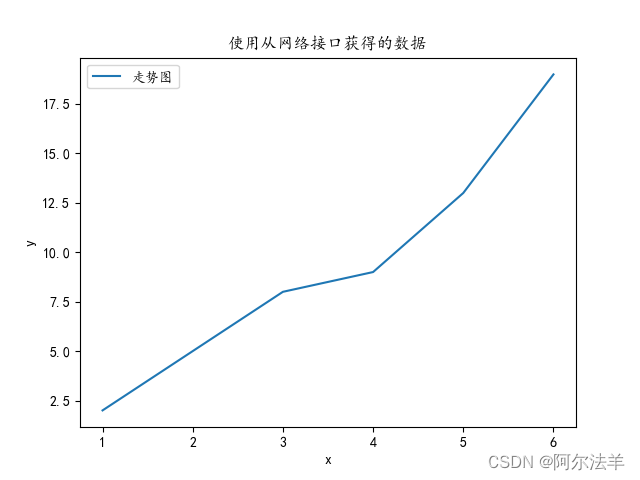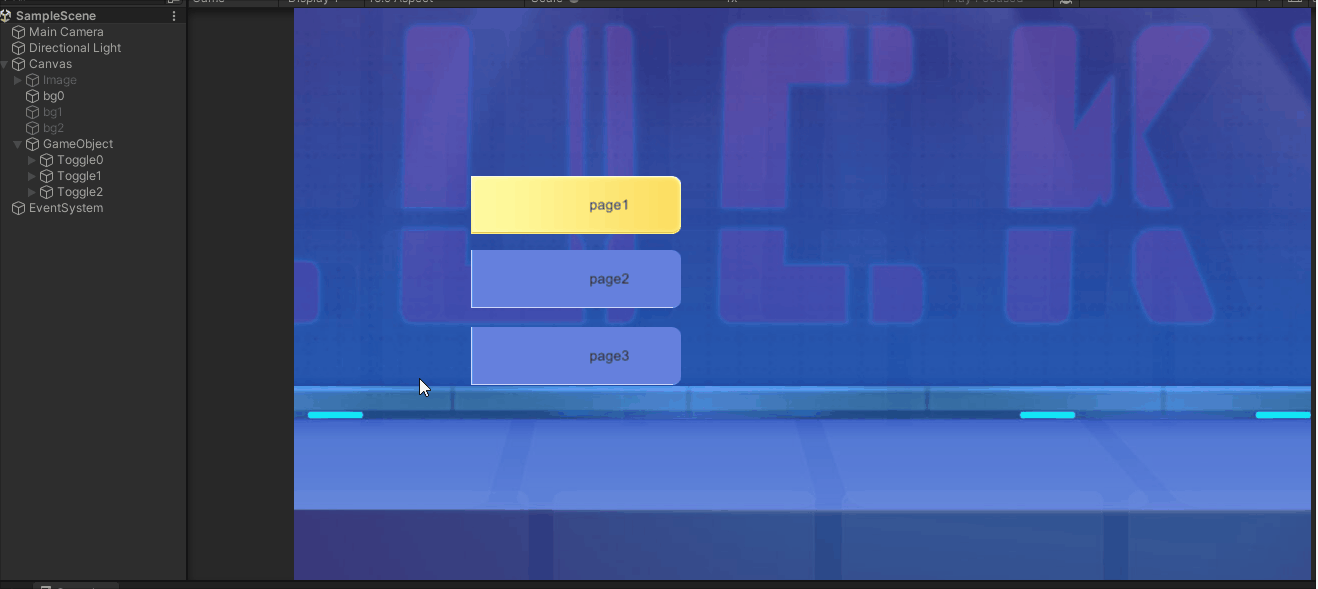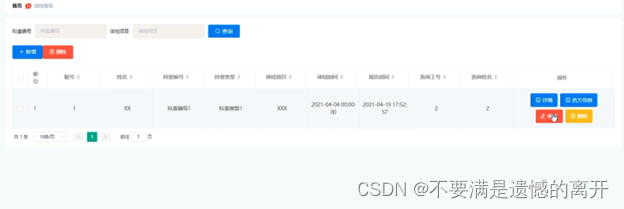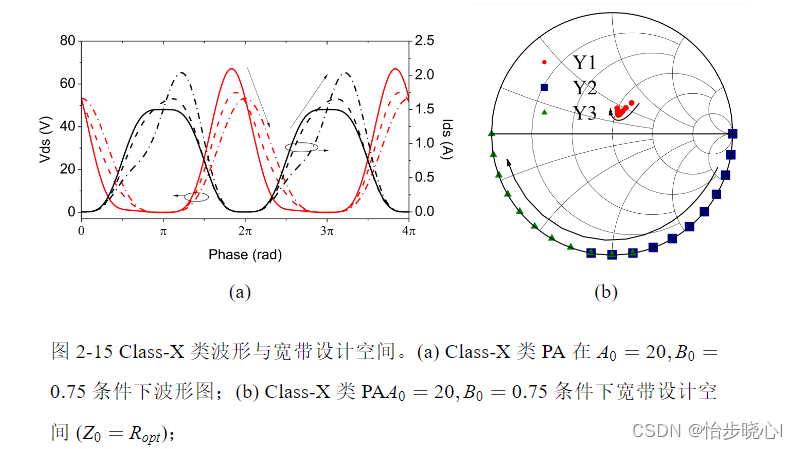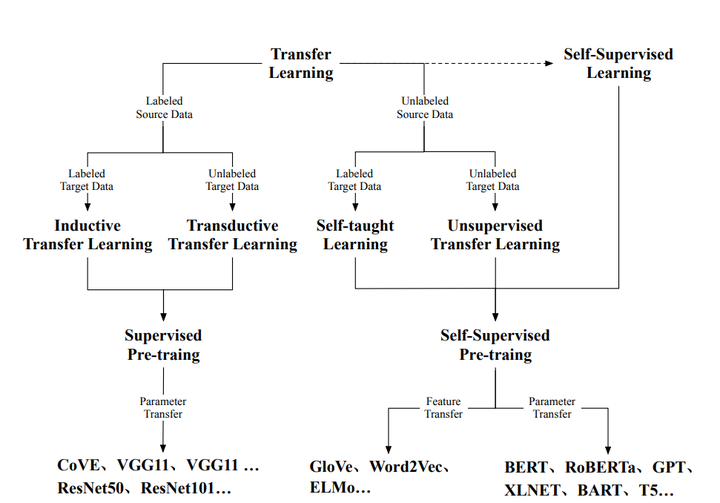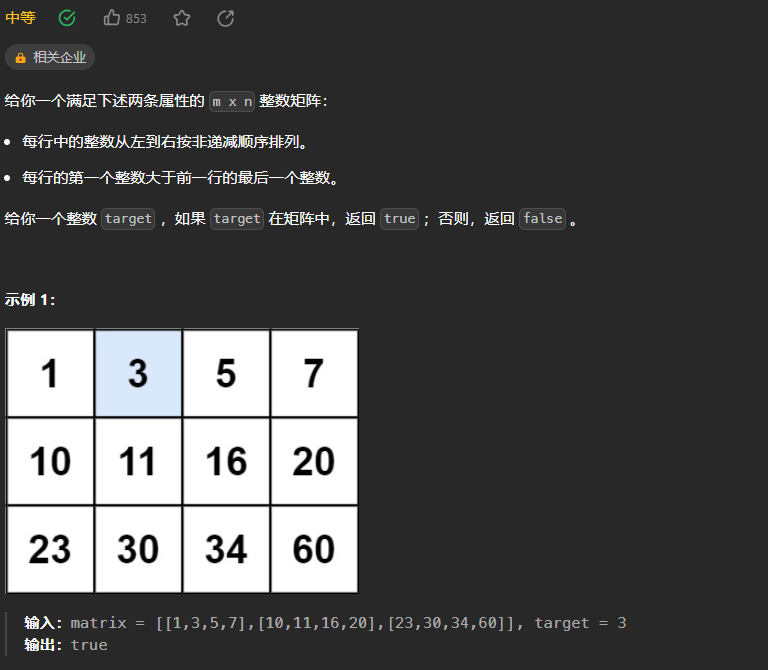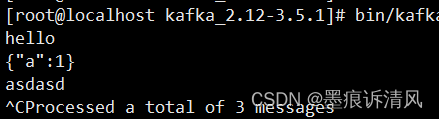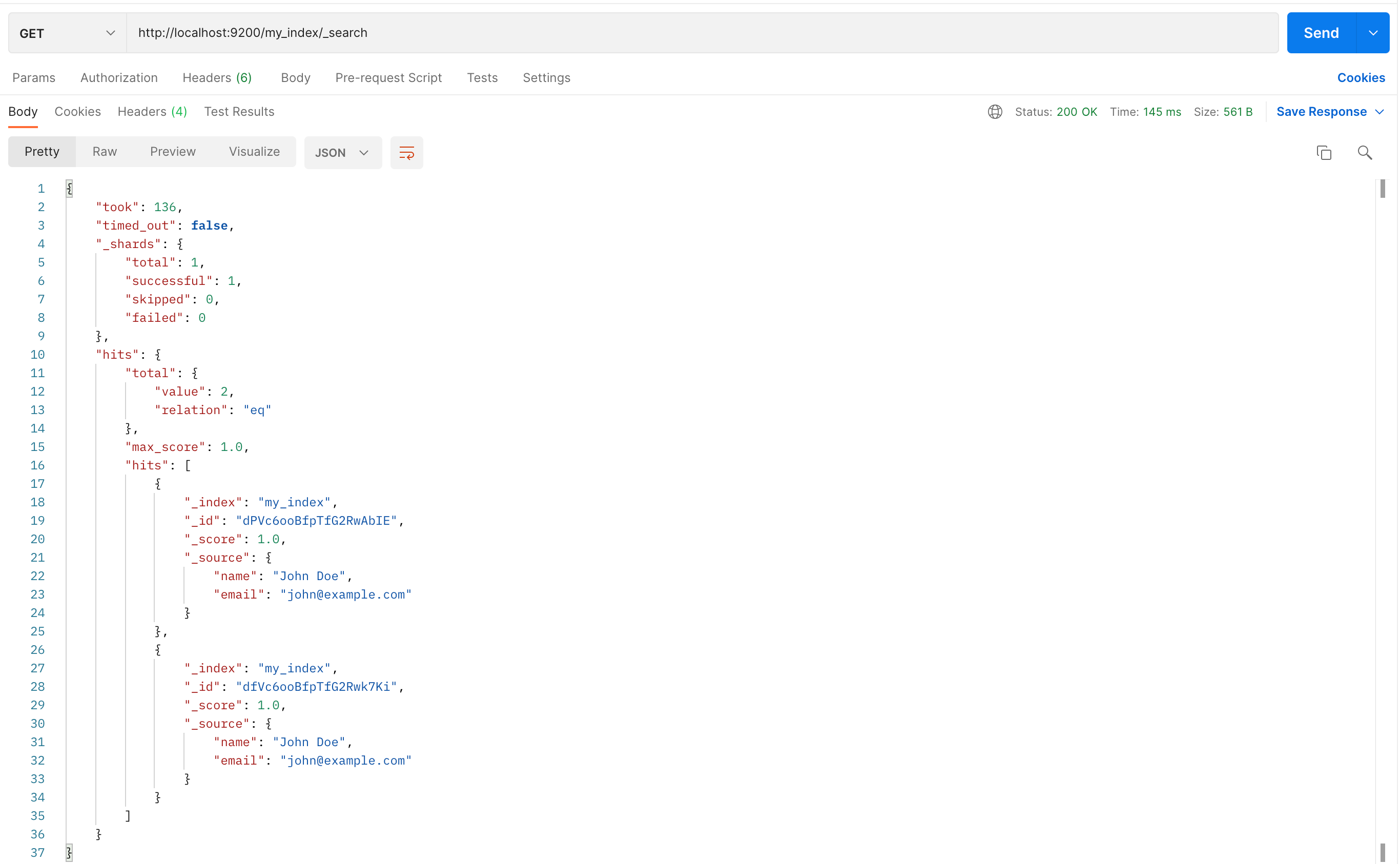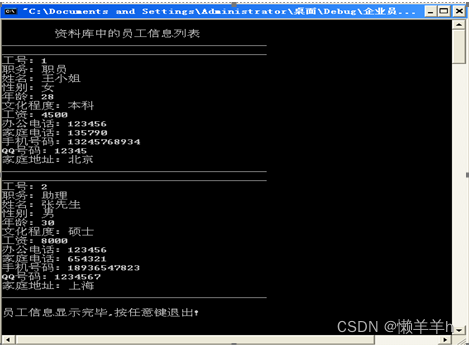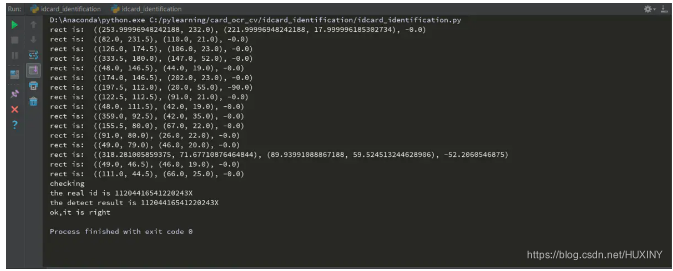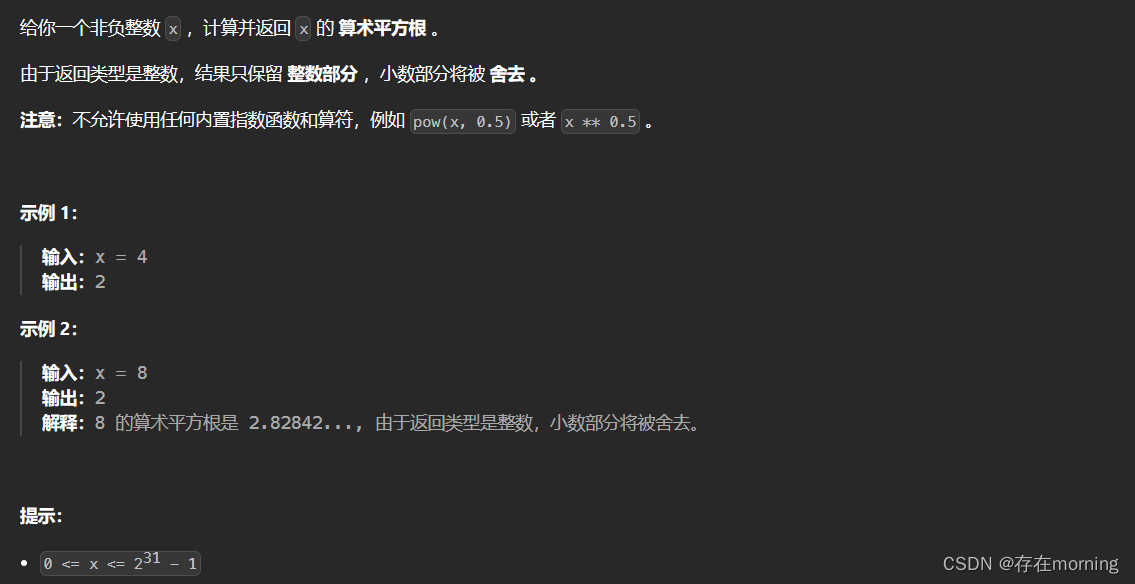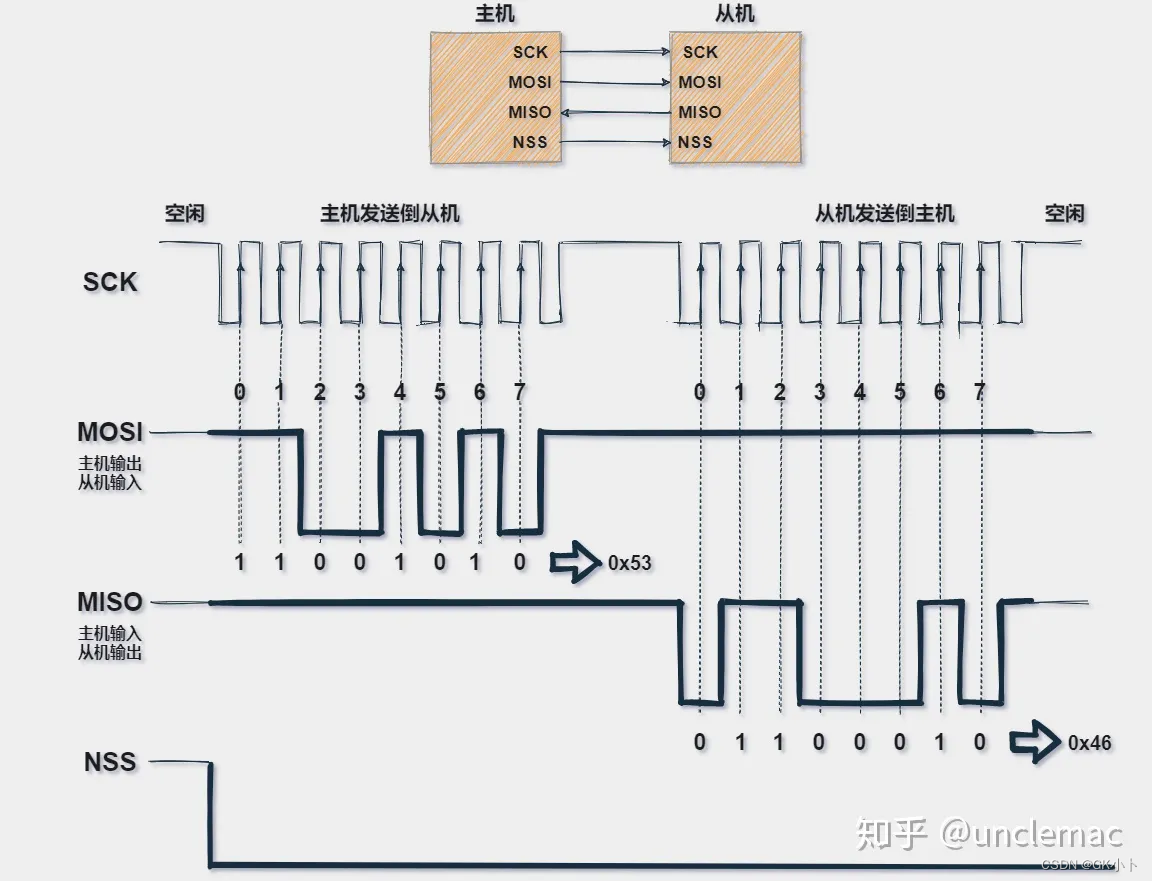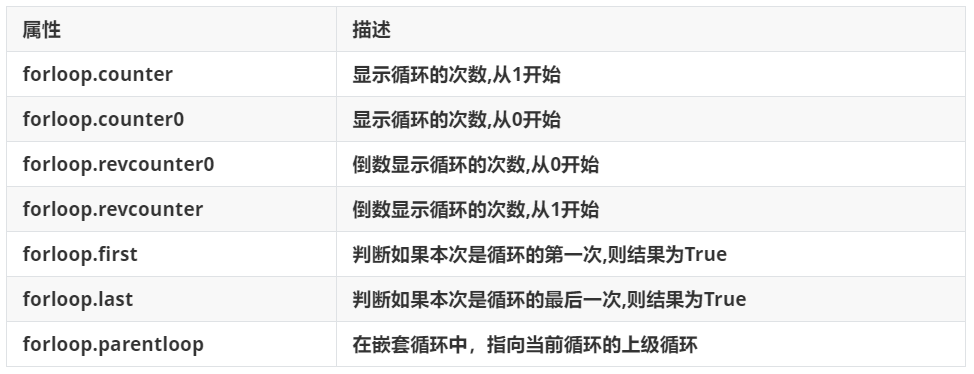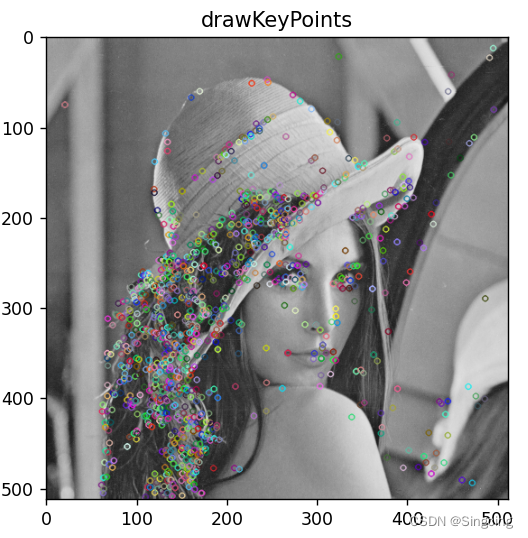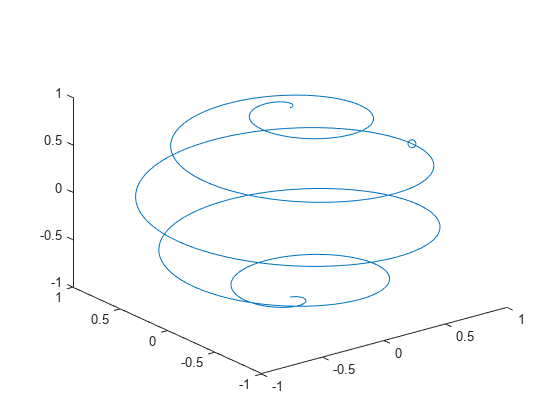Matplotlib 是Python中类似 MATLAB的绘图工具,Matplotlib是Python中最常用的可视化工具之一,可以非常方便地创建2D图表和一些基本的3D图表,可根据数据集(DataFrame,Series)自行定义x,y轴,绘制图形(线形图,柱状图,直方图,密度图,散布图等等),能够解决大部分的需要。Matplotlib中最基础的模块是pyplot。
1、Matplotlib绘图的基本流程如下:
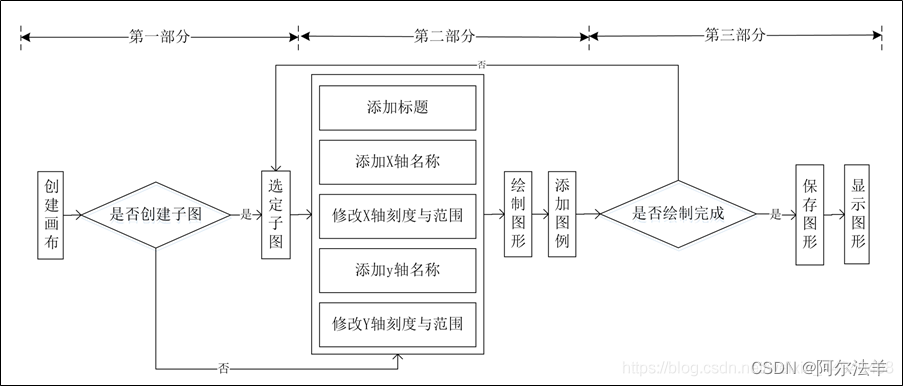
2、中文显示问题
Matplotlib默认是不显示中文的,如果要显示中文,可以用指定字体的办法来设定,在程序开头加入以下两句:
import matplotlib as mpl
mpl.rcParams['font.family']='Kaiti' #设定字体为楷体,当然也可以设为其他字体,只要你电脑里有这个字体就行
windows常用的字体类型如下:
| 中文 | 英文 |
|---|---|
| 黑体 | SimHei |
| 微软雅黑 | Microsoft YaHei |
| 微软正黑体 | Microsoft JhengHei |
| 新宋体 | NSimSun |
| 标楷体 | 标楷体 |
| 楷体 | KaiTi |
| 仿宋 | FangSong |
| 仿宋_GB2312 | FangSong_GB2312 |
| 楷体_GB2312 | KaiTi_GB2312 |
| 细明体 | MingLiU |
3、基本格式,以plot(画线)为例
3.1 创建一个Figure对象,相当于准备好一个画布
基本语法:plt. figure(figsize, facecolor),figsize参数可以指定画布大小,像素,单位为英寸。
3.2 画图,即在画板上作画
Matplotlib提供了很多种图形的画法,这里我们以plot(画线)为例,语法如下:
plt.plot(x,y,ls,lw,lable,color) 根据x,y数据绘制直线、曲线、标记点,ls为线型linestyle,lw为线宽linewidth,lable为标签文本内容,color为颜色。
3.3 保存图形
plt.savafig() 保存绘制的图形,可以指定图片的分辨率、边缘的颜色等参数。
plt.show() 在本机显示图形
3.4 完整代码如下:
import matplotlib as mpl #约定俗成一般把matplotlib简写成 mpl
import matplotlib.pyplot as plt #约定俗成一般把matplotlib.pyplot简写成 plt
mpl.rcParams['font.family']='Kaiti' #设定中文字体为楷体
plt.rcParams['axes.unicode_minus']=False #
plt.figure(figsize=(300,200)) #设定画布大小为300*200
x = [1,2,3,4,5] #X轴的数值
y = [2,4,6,8,10] #Y轴的数值
plt.plot(x, y, label='第一条线') #以x,y的数值对应起来画一条直线,即在图上沿着(1,2)(2,4)(3,6)(4,8)(5,10)这5个点画一条直线
plt.xlabel('时间线') #设定X轴的标签为“时间线”
plt.ylabel('增长值') #设定Y轴的标签为“增长值”
plt.title('增长折线图') #设定整个图形的标签为“增长折线图”
plt.legend() #设置图表的图例
plt.show() #在本机显示图片
显示的图形如下

4、常用的2D图形
4.1 使用plot绘制折线和曲线图
plot除了画直线图外,还可以画折线图和曲线图
import matplotlib as mpl
import matplotlib.pyplot as plt
import numpy as np
mpl.rcParams['font.family']='Kaiti'
plt.rcParams['axes.unicode_minus']=False
plt.figure(figsize=(300,200))
x1 = [1,2,3]
y1 = [1,2,3]
plt.plot(x1, y1, label='第一条线')
x2 = [0,1,2,3,4,5]
y2 = [0,3,1,2,3,1]
plt.plot(x2, y2, label='第二条线')
x3 = np.linspace(0, 2*np.pi, 100)
plt.plot(x3, np.sin(x3),'r',label='第三条线')
plt.xlabel('时间线')
plt.ylabel('增长值')
plt.title('plot绘图')
plt.legend()
plt.show()效果如下:
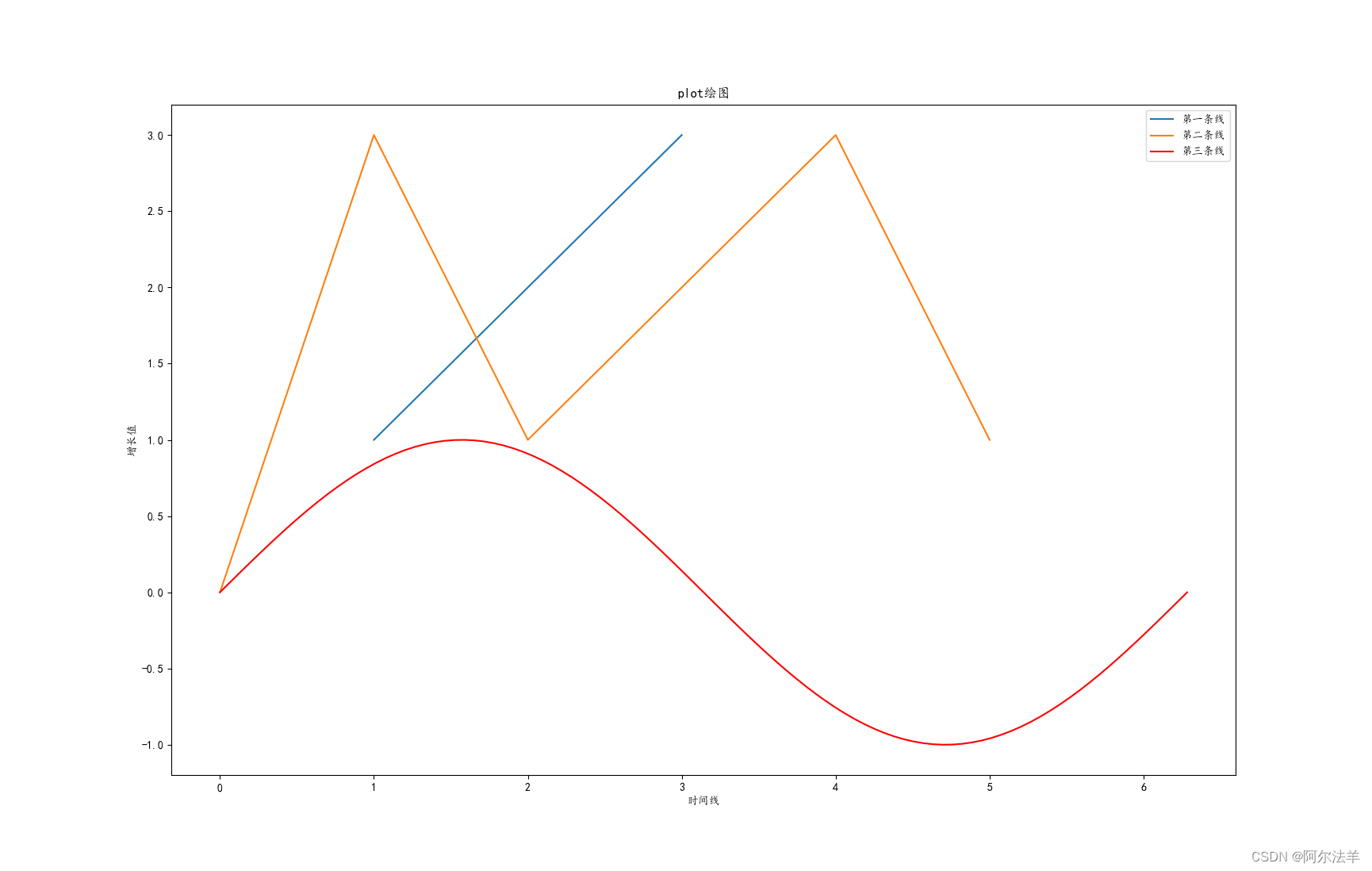
4.2 使用bar()绘制柱状图
假设用柱状图来展现两个指标进行对比:
import matplotlib as mpl
import matplotlib.pyplot as plt
mpl.rcParams['font.family']='Kaiti'
plt.rcParams['axes.unicode_minus']=False
import matplotlib.pyplot as plt
plt.bar([1,3,5,7,9],[5,2,7,8,2], label="指标一")
plt.bar([2,4,6,8,10],[8,6,2,5,6], label="指标二", color='g'
)
plt.legend()
plt.xlabel('项目')
plt.ylabel('数值')
plt.title('柱状图示意')
plt.show()得到图形如下:
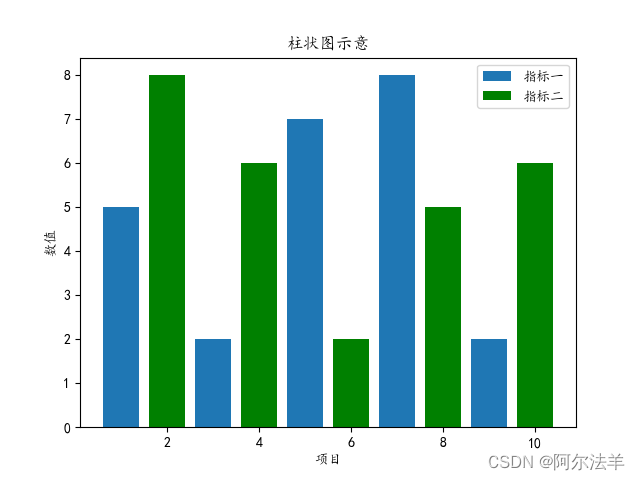
也可以把数据上下对齐,用不同颜色区分柱子,这样对比效果更明显
import matplotlib as mpl
import matplotlib.pyplot as plt
mpl.rcParams['font.family']='Kaiti'
plt.rcParams['axes.unicode_minus']=False
x=[1,2,3,4,5]
y1=[5,2,7,8,2]
y2=[8,6,2,5,6]
#将y2列表变为负数得到列表y3
y3=[-y for y in y2]
print(y3)
#设置颜色
plt.bar(x,y1,facecolor='#FFF68F')
plt.bar(x,y3,facecolor="#9999FF")
# 柱状图注释设置
for i, j in zip(x, y1):
plt.text(i, j, j, ha='center', va='bottom')
for i, j in zip(x, y2):
plt.text(i, -j, j, ha='center', va='top')
plt.title('数据对比')
plt.show()效果如下:

4.3 使用bath()绘制条形图
和柱状图比较类似,只不过条形图是横过来的
import matplotlib as mpl
import matplotlib.pyplot as plt
import numpy as np
mpl.rcParams['font.family']='Kaiti'
plt.rcParams['axes.unicode_minus']=False
x = np.arange(4)
y = [6,10,4,5]
y1 = [2,6,3,8]
bar_width = 0.4
tick_label = ["1月","2月","3月","4月"]
plt.barh(x+bar_width,y,bar_width,align="center",color="c",label="项目一",alpha=1)
plt.barh(x,y1,bar_width,align="center",color="b",label="项目二",alpha=1)
plt.yticks(x+bar_width/2,tick_label)
plt.title('条形图')
plt.legend()
plt.show()得到图形如下:

4.4 使用pie()绘制饼图
import matplotlib as mpl
import matplotlib.pyplot as plt
import numpy as np
mpl.rcParams['font.family']='Kaiti'
plt.rcParams['axes.unicode_minus']=False
import matplotlib.pyplot as plt
import numpy as np
plt.figure(figsize=(6, 6))
x = [25, 45, 69, 30, 80]
plt.pie(x, autopct='%.2f%%', explode=[0,0.1,0,0,0], shadow=True,labels=list('甲乙丙丁戊'))
plt.show()效果如下:
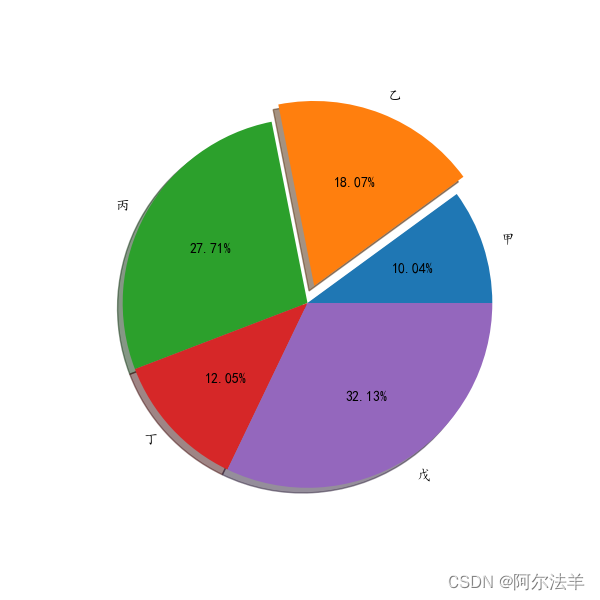
4.5 使用scatter()绘制散点图
import matplotlib as mpl
import matplotlib.pyplot as plt
import numpy as np
zuobiao1 = np.random.randn(100,2)
zuobiao2 = np.random.randn(100,2)
plt.scatter(
zuobiao1[:,0],
zuobiao1[:,1],
s=80, # 尺寸
c='green', # 颜色
alpha=0.6 # 透明度
)
plt.scatter(
zuobiao2[:,0],
zuobiao2[:,1],
s=50, # 尺寸
c='blue', # 颜色
alpha=0.6 # 透明度
)
plt.show()效果如下:
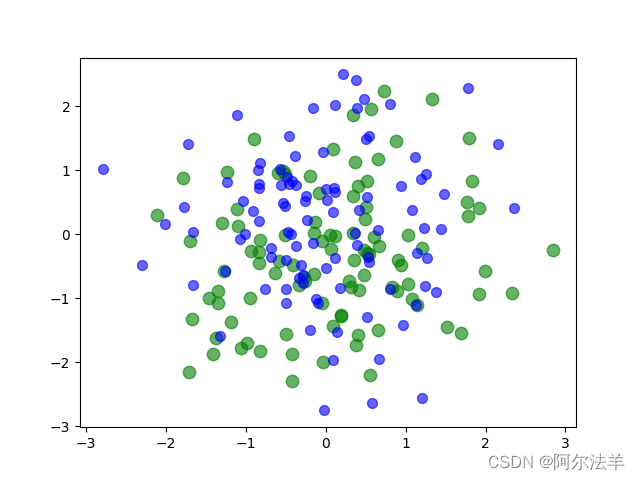
5、3D绘图
Matplotlib 已经内置了三维图形,我们需要引入一些模块来实现3D绘图:
from mpl_toolkits.mplot3d import axes3d
import matplotlib.pyplot as plt使用 axes3d 是因为它需要不同种类的轴域,以便在三维中实际绘制一些东西。
fig = plt.figure()
ax1 = fig.add_subplot(111, projection='3d')在这里,我们像通常一样定义图形,然后我们将 ax1 定义为通常的子图,只是这 次使用 3D 投影。 我们需要这样做,以便提醒 Matplotlib 我们要提供三维数据。 现在让我们创建一些 3D 数据:
theta = np.linspace(-2 * np.pi, 2 * np.pi, 100)
x = np.sin(theta)
y = np.cos(theta)
z = np.linspace(0.5, 1.5, 100)我们绘制一个3D折线图的完整代码
from mpl_toolkits.mplot3d import axes3d
import matplotlib.pyplot as plt
from matplotlib import style
import numpy as np
style.use('fivethirtyeight')
fig = plt.figure()
ax1 = fig.add_subplot(111, projection='3d') #创建3d坐标系
theta = np.linspace(-2 * np.pi, 2 * np.pi, 100)
x = np.sin(theta)
y = np.cos(theta)
z = np.linspace(0.5, 1.5, 100)
ax1.plot(x,y,z)
ax1.set_xlabel('x axis')
ax1.set_ylabel('y axis')
ax1.set_zlabel('z axis')
plt.show()
绘制的图形如下:
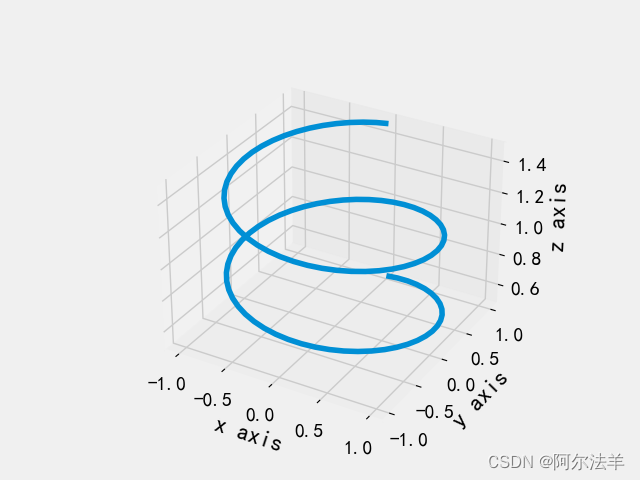
5.2 其他3D图形绘制
5.2.1 散点图
import numpy as np
import matplotlib.pyplot as plt
fig = plt.figure()
ax3d = fig.add_subplot(projection='3d') #创建3d坐标系
x = np.random.randn(50)
y = np.random.randn(50)
z = np.random.randn(50)
s = np.random.randn(50)*100
#ax3d.scatter(x,y,z) #绘制3d散点图
#ax3d.scatter(x,y,z,marker=['*','o',...]) #设置不同的点样式
ax3d.scatter(x,y,z,s=s,c=s) #绘制3d散点图
ax3d.scatter(x,y,-3,zdir='z',c='r') #3d坐标系绘制平面散点
plt.show()图形如下:
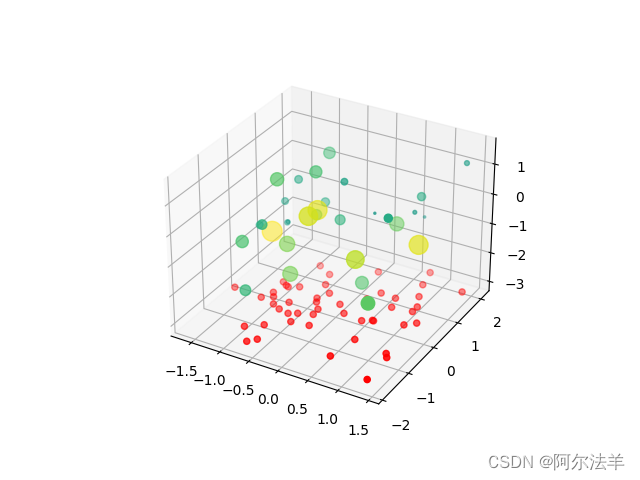
5.2.2 柱状图
import numpy as np
import matplotlib.pyplot as plt
fig = plt.figure()
ax3d = fig.add_subplot(projection='3d') #创建3d坐标系
np.random.seed(2023)
x = np.arange(5)
y = np.arange(5)
z = np.zeros(5) #柱子底部坐标
dx=1 #柱子平面宽度
dy=1 #柱子平面深度
dz=np.random.randint(1,15,5) #柱子高度
ax3d.bar3d(x,y,z,dx,dy,dz) #绘制3d柱形图
plt.show()
图形如下:
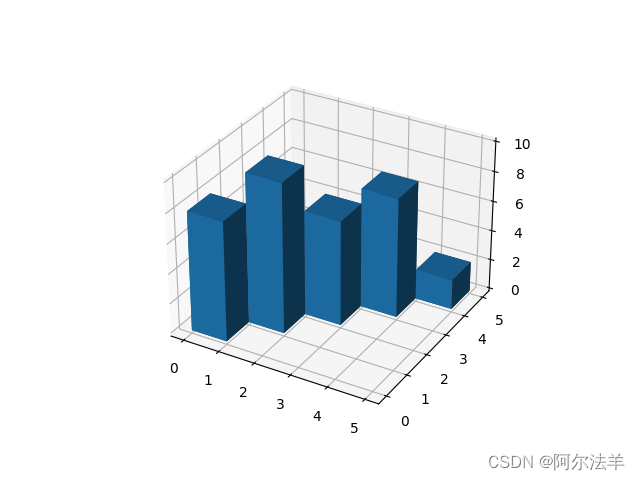
5.2.3 火柴图
import numpy as np
import matplotlib.pyplot as plt
fig = plt.figure()
ax3d = fig.add_subplot(projection='3d') #创建3d坐标系
np.random.seed(2023)
t=np.linspace(-np.pi,np.pi,50)
x = np.sin(t)
y = np.cos(t)
z = np.linspace(-2,2,50)
ax3d.stem(x,y,z) #绘制3d火柴图
#ax3d.stem(x,y,z,orientation="x", bottom=-2) #火柴根在yz平面
plt.show()
图形如下
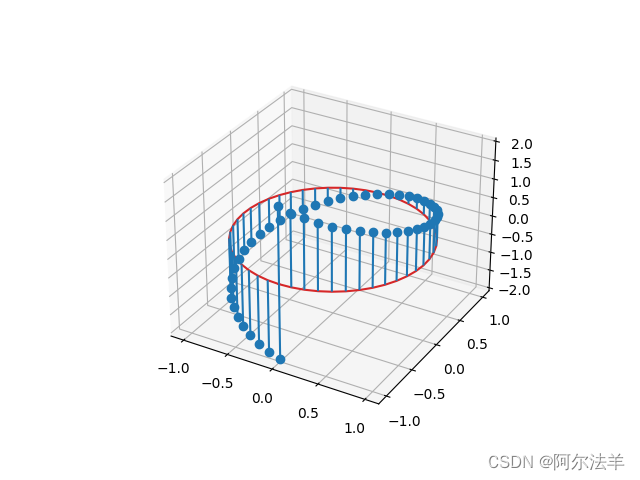
5.2.4 误差图
import numpy as np
import matplotlib.pyplot as plt
fig = plt.figure()
ax3d = fig.add_subplot(projection='3d') #创建3d坐标系
np.random.seed(2023)
t=np.linspace(-np.pi,np.pi,50)
x = np.sin(t)
y = np.cos(t)
z = np.linspace(-4,4,50)
zerr=np.random.randn(50)
#ax3d.errorbar(x,y,z,zerr,capsize=2) #只有z方向误差
#ax3d.errorbar(x,y,z,zerr,0.2,0.1,capsize=2) #同时显示zerr,yerr,xerr,注意是三个误差线
ax3d.errorbar(x,y,z,zerr,capsize=2,errorevery=2) #每两个数据点绘制一个误差线。
plt.show()
图形如下:
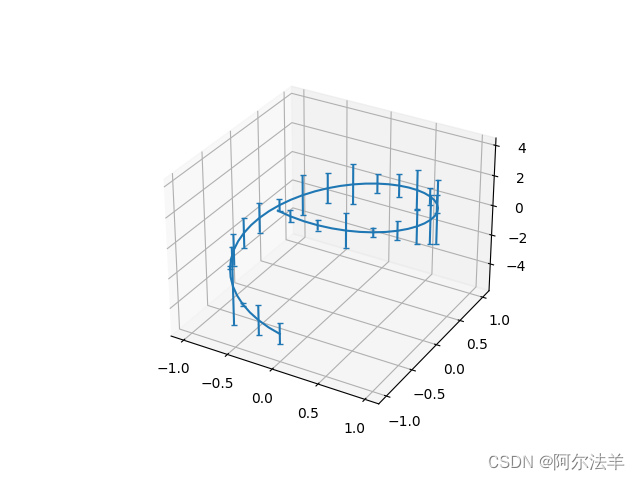
5.2.5 网格面
import numpy as np
import matplotlib.pyplot as plt
fig = plt.figure()
ax3d = fig.add_subplot(projection='3d') #创建3d坐标系
x,y=np.mgrid[-2:2:0.2,-2:2:0.2]
z = x*np.exp(-x**2-y**2)
#ax3d.plot_wireframe(x,y,z)
#ax3d.plot_wireframe(x,y,z,rstride=2,cstride=2)# 两条线合并为一条线
ax3d.plot_wireframe(x,y,z,rcount=10,ccount=12)#设置最大显示线条数
plt.show()
图形如下:
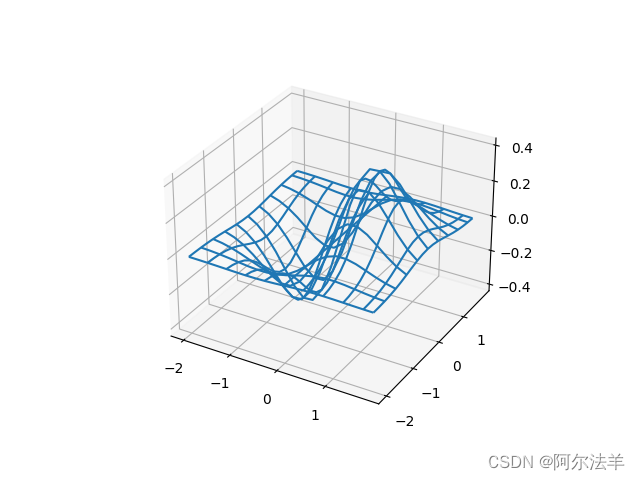
5.2.6 曲面图
import numpy as np
import matplotlib.pyplot as plt
fig = plt.figure()
ax3d = fig.add_subplot(projection='3d') #创建3d坐标系
x,y=np.mgrid[-3:3:0.2,-3:3:0.2]
z = x*np.exp(-x**2-y**2)
#ax3d.plot_surface(x,y,z)
#ax3d.plot_surface(x,y,z,rstride=2,cstride=2)# 两条线合并为一条线
#ax3d.plot_surface(x,y,z,rcount=16,ccount=18)#设置最大显示线条数
#ax3d.plot_surface(x,y,z,cmap="YlOrRd")
ax3d.plot_surface(x,y,z,cmap="YlOrRd")
plt.show()图形如下:
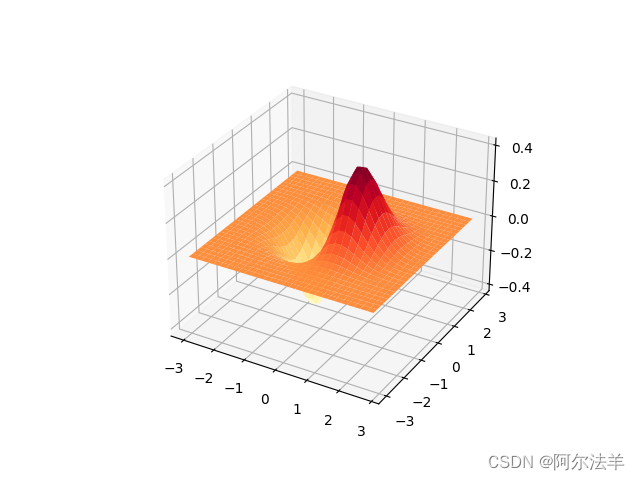
5.2.7 非结构化三角网格
import numpy as np
import matplotlib.pyplot as plt
fig = plt.figure()
ax3d = fig.add_subplot(projection='3d') #创建3d坐标系
np.random.seed(2023)
x=np.random.randn(200)*2
y=np.random.randn(200)*2
z = x*np.exp(-x**2-y**2)
#ax3d.tricontour(x,y,z)
ax3d.tricontour(x,y,z,levels=10,cmap="coolwarm")
#ax3d.tricontour(x,y,z,zdir='x',levels=10,cmap="coolwarm") #绘制x方向等值线
plt.show()
图形如下:
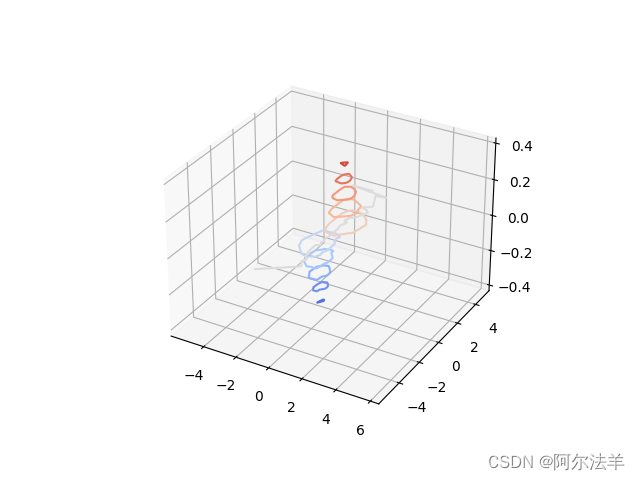
5.2.8 三维体元素图
import numpy as np
import matplotlib.pyplot as plt
fig = plt.figure()
ax3d = fig.add_subplot(projection='3d')
#filled为bool类型数组,在True的元素下标位置绘制体元素
i,j,k=np.indices((3,3,3))
filled= (i==j) & (j==k) #3行3列3层,对角线为True
c=plt.get_cmap('RdBu')(np.linspace(0,1,27)).reshape(3,3,3,4)
#ax3d.voxels(filled) #filled为True的位置绘制六面体
ax3d.voxels(filled,facecolors=c) #filled为True的位置绘制六面体,并设置颜色
plt.show()
图形如下:
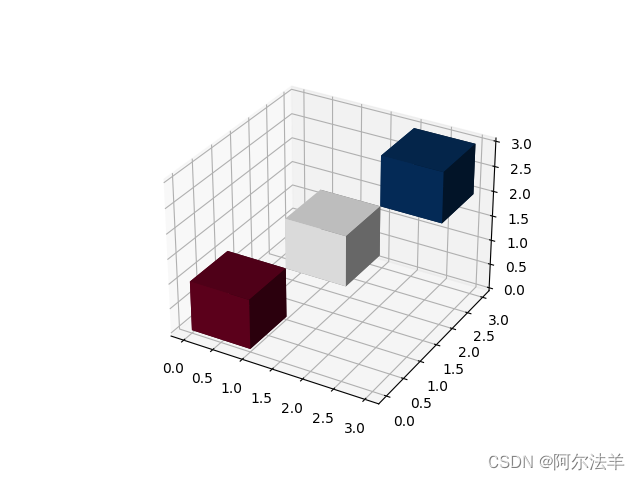
6、数据来源
6.1 从文件加载数据
import matplotlib.pyplot as plt
import csv
import matplotlib as mpl
mpl.rcParams['font.family']='Kaiti'
plt.rcParams['axes.unicode_minus']=False
x = []
y = []
with open('testData.txt','r') as csvfile:
plots = csv.reader(csvfile, delimiter=',')
for row in plots:
x.append(int(row[0]))
y.append(int(row[1]))
plt.plot(x,y, label='月销量趋势图')
plt.xlabel('x')
plt.ylabel('y')
plt.title('从文件中加载数据绘图')
plt.legend()
plt.show()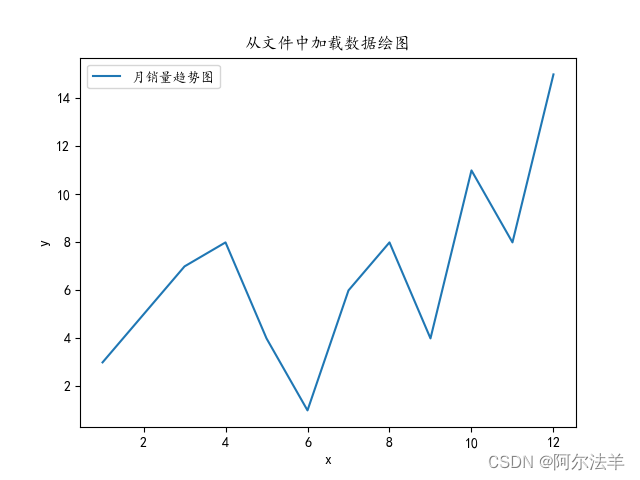
除了CSV 模块,也可以使用 NumPy 模块来加载我们的文件和数据
import matplotlib.pyplot as plt
import numpy as np
x, y = np.loadtxt('testData.txt', delimiter=',', unpack=True)
plt.plot(x,y, label='月销量趋势图')
plt.xlabel('x')
plt.ylabel('y')
plt.title('使用numpy从文件中加载数据绘图')
plt.legend()
plt.show()6.2 从网络加载数据
我先用自己的服务器定义一个接口,接口回传的数据格式为:
data={'x':[1,2,3,4,5,6],'y':[2,5,8,9,13,19]}然后我们访问接口,获得数据,再根据数据绘图:
import matplotlib.pyplot as plt
import requests
import matplotlib as mpl
mpl.rcParams['font.family']='Kaiti'
plt.rcParams['axes.unicode_minus']=False
url = '这里是API接口的地址'
def get_data(url):
response = requests.get(url)
data = response.json()
x=data['x']
y=data['y']
return x,y
x,y=get_data()
plt.plot(x,y, label='走势图')
plt.xlabel('x')
plt.ylabel('y')
plt.title('使用从网络接口获得的数据')
plt.legend()
plt.show()最后图形如下: